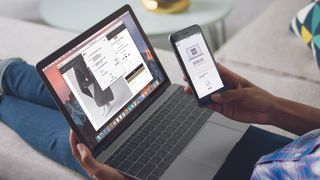Yeni macOS Sierra güncellemesi artık OS X 10.11 El Capitan kullanıcıları için indirilebilir ve yüklenebilir , ancak Mac'inizi yeni işletim sistemiyle donattıysanız ve işlerin olması gerektiği gibi çalışmadığını veya karşılaştığınızı fark ettiyseniz diğer sorunlar, o zaman en yaygın sorunlar için düzeltmelerin bir listesine sahibiz. Çoğumuz macOS Sierra'ya yükselttikçe daha fazla sorun keşfediliyor, bu nedenle yeni sorunlar ve çözümler bulundukça bu kılavuzu sürekli olarak güncelleyeceğiz.
Kaçınılmaz olarak, bir işletim sisteminin yeni bir sürümü olduğunda sorunlar olacaktır, ancak çoğu insan macOS Sierra'ya yükseltme sürecini oldukça zahmetsiz bulacağından, aşağıdaki listenin sizi engellemesine izin vermeyin. Henüz yükseltme yapmadıysanız, macOS Sierra Nasıl İndirilir kılavuzumuza göz atın .
macOS Sierra ile herhangi bir sorun yaşarsanız endişelenmeyin; yalnız değilsiniz ve Mac'inizin olması gerektiği gibi çalışmasına yardımcı olmak için en yaygın sorunların çözümlerini bir araya getirdik.
macOS Sierra sorunları: macOS Sierra yüklenirken donuyor veya çöküyor
macOS Sierra'yı yüklerken Mac'iniz çökerse veya yanıt vermemeye başlarsa, sorunu çözmek için deneyebileceğiniz birkaç şey vardır.

macOS Sierra'yı yüklemeden önce Mac'inizdeki virüsten koruma yazılımlarını kaldırın veya devre dışı bırakın; bu, sorunlara neden olabilir.
Klavyenizdeki Shift tuşunu basılı tutarken makinenizdeki güç düğmesine basın. Mac'inizi Güvenli modda önyükleyin, ardından macOS Sierra'yı yeniden yüklemeyi deneyin. İndirip kurmadan önce Wi-Fi bağlantısından kablolu bağlantıya geçmek de faydalı olabilir.
macOS Sierra sorunları: Kurulum için yeterli alan yok
macOS Sierra'yı kurarken yeterli sabit disk alanınız olmadığını belirten bir hata mesajı alırsanız Mac'inizi yeniden başlatın ve güvenli modda önyükleyin. Bunu yapmak için Mac'inizi kapatın ve 10 saniye bekleyin, güç düğmesine basın.
Açılış sesini duyduktan sonra klavyenizdeki Shift tuşunu basılı tutun. Gri Apple logosu göründüğünde, Shift tuşunu bırakın.
Güvenli moddayken gereksiz dosyaları silin veya biraz disk alanı boşaltmak için harici bir sabit sürücüye taşıyın. Ardından Mac'inizi yeniden başlatın ve macOS Sierra'yı yeniden yüklemeyi deneyin.
macOS Sierra sorunları: macOS Sierra başlamıyor
macOS Sierra'yı yüklediyseniz ancak Mac'iniz başlamıyorsa Mac'inizi yeniden başlatın ve NVRAM'ı (kalıcı RAM) sıfırlayacak olan Command, Option, P ve R tuşlarını basılı tutun.
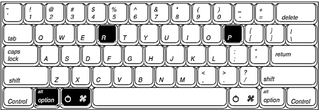
Bilgisayar yeniden başlayana ve siz başlatma sesini ikinci kez duyana kadar tuşları basılı tutun. İkinci başlatma sesini duyduktan sonra tuşları bırakın. PRAM da sıfırlanacaktır.
Başlamayan bir Mac'i düzeltmenin diğer yolları için, Mac'inizdeki sorunları gidermek için OS X önyükleme seçenekleri Nasıl Kullanılır ve Başlamayan bir Mac Nasıl Onarılır kılavuzlarımıza göz atın .
macOS Sierra sorunları: Mac, macOS Sierra yükseltmesinden sonra yavaş çalışıyor
Yükseltmeden sonra Mac'iniz fark edilir derecede yavaş çalışıyorsa, macOS Sierra'yı hızlandırmak için deneyebileceğiniz birkaç şey vardır.
Her şeyden önce, yardımcı olup olmadığını görmek için Mac'inizi yeniden başlatmayı deneyin. Olmazsa, çok fazla RAM kaplıyor gibi görünen tüm uygulamalardan zorla çıkın. Hangi uygulamaların ve işlemlerin en fazla CPU veya RAM kullandığını belirlemek için Activity Monitor'ü kullanarak (/Applications/Utilities içinde) bunları belirleyebilirsiniz. CPU sekmesi, neler olup bittiğine dair gerçek zamanlı bir görünümle aktif işlemleri listeler.

Bir öğeden zorla çıkmak için Activity Monitor listesinde öğeye tıklayın, ardından araç çubuğunun solundaki X'e tıklayın, ardından zorla çıkmak istediğinizi onaylayın.
Önbelleği de silin. Finder penceresini açın, üst menüden 'Git'i seçin ve 'Klasöre Git'i seçin.
Görünen metin kutusuna /Library/Caches yazın
Verileri her klasörün içinden kaldırın. Şimdi işlemi /Library/Caches (sembol olmadan) ile tekrarlayın. Disk Yardımcı Programı içinden Diski Onar aracını çalıştırmak da yardımcı olabilir ve daha fazla çözüm için Mac'inizi Nasıl Hızlandırırsınız kılavuzumuza bakın .
macOS Sierra sorunları: uygulamalar 'hasar görmüş ve açılamıyor' hatası gösteriyor
Bazı kullanıcılar, macOS Sierra'ya güncelledikten sonra belirli uygulamaları artık açamadıklarından şikayet ediyorlar. Bunun yerine, uygulamanın "hasarlı olduğunu ve açılamadığını" belirten bir hata mesajı alıyorlar.
Bu sorunu çözmek için macOS Sierra'daki önbelleği silmeniz gerekir. Bunu yapmak için Finder penceresini açın, üst menüden 'Git'i seçin ve 'Klasöre Git'i seçin.
Görünen metin kutusuna /Library/Caches yazın
Verileri her klasörün içinden kaldırın. Şimdi işlemi /Library/Caches (sembol olmadan) ile tekrarlayın.
Mac'inizi yeniden başlatıp klavyenizdeki Command, Option, P ve R tuşlarını basılı tutarak PRAM'ı temizleyin.
Uygulamalar hala yüklenmekte zorlanıyorsa, uygulamanın simgesini tıklattığınızda Seçenek ve Komut tuşlarını basılı tutun.
macOS Sierra sorunları: yavaş Wi-Fi
macOS Sierra'ya yükselttikten sonra yavaş Wi-Fi hızları yaşıyorsanız mevcut Wi-Fi tercihlerinizi silmeniz gerekebilir. Bunlar, Klasöre Git komutu (Command + Shift + G) kullanılarak aşağıdaki klasörlerde bulunabilir:
com.apple.airport.preferences.plist
com.apple.network.identification.plist
com.apple.wifi.message-tracer.plist
NetworkInterfaces.plist
tercihler.plist
Daha sonra Mac'inizi ve ayrıca modeminizi veya yönlendiricinizi yeniden başlatın.

macOS Sierra sorunları: bazı Bluetooth cihazları çalışmıyor
Bazı macOS kullanıcıları, macOS ile güncellenen dizüstü veya masaüstü bilgisayarlarına bağlanan Bluetooth cihazlarıyla ilgili sorunlar bildiriyor. Bunun nedeni, Apple'ın Bluetooth Özel İlgi Grubu (SIG) ile uyumluluğunun, SIG standartlarına o kadar yakın olmayan Bluetooth aygıtlarını geride bırakması olabilir.
Söz konusu Mac dahil ilgili tüm aygıtlarda güç döngüsü (yani aygıtlarınızı sıfır güçte çalıştırma ve yeniden şarj etme) sorunu çözebilir.
Bu işe yaramazsa, söz konusu Bluetooth cihazının sağlayıcısı söz konusu cihaza bir üretici yazılımı güncellemesi yayınlayana kadar Mac'inizi El Capitan'a geri döndürmeniz gerekebilir. Ancak çoğu kişi bunu çok hızlı yapmadığı için bir süre bekliyor olabilirsiniz.
macOS Sierra sorunları: Time Machine Mac'i yedeklemiyor
Time Machine sorunları, Mac sahiplerinin macOS Sierra'ya yükseltme yaptıklarından beri cihazlarını yedeklemelerini engelliyor ve sorun o kadar yaygın ki Apple, yedekleme yapamıyorsanız ne yapmanız gerektiğine dair bir kılavuz yayınladı:
iMac için SMC Sıfırlama
1. Cihazı kapatın
2. Güç kablosunu monitörden çıkarın
3. 60 saniye bekleyin
4. Güç kablosunu yeniden bağlayın
5. CİHAZI ÇALIŞTIRMAYIN
PRAM Sıfırlama
1. Bilgisayar hala kapalı olmalıdır.
2. Klavyede şu tuşları bulun: Command, Option, P ve R. 4. adımda bu tuşları aynı anda basılı tutmanız gerekecektir.
3. Bilgisayarı açmak için güç düğmesine basın ve bırakın.
4. Command-Option-PR tuşlarını basılı tutun. Gri ekran görünmeden önce bu tuş kombinasyonuna basmalısınız. Bilgisayar yeniden başlayana ve açılış sesini 3. kez duyana kadar tuşları basılı tutmaya devam edin.
5. Tuşları bırakın.
Daha sonra tekrar yedeklemeyi deneyebilirsiniz. Bu işe yaramazsa, yedeklediğiniz sürücüde indekslemeyi kapatmayı deneyin.
macOS Sierra sorunları: iTunes çalışmıyor
macOS Sierra'ya yükselttikten sonra iTunes'un çalışmadığını fark edebilirsiniz. İyi haber şu ki, bu sorunu düzeltmek oldukça kolay, yani en sevdiğiniz şarkıları dinlemeye hemen geri döneceksiniz!
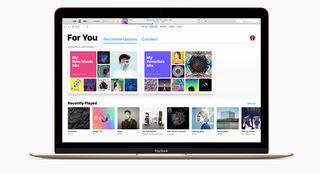
Tek yapmanız gereken, iTunes'un en son sürümünün (sürüm 12.5.1) kurulu olduğundan emin olmaktır. App Store aracılığıyla güncelleyebilir veya iTunes web sitesine (yeni sekmede açılır) gidebilirsiniz .
macOS Sierra sorunları: Mac aşırı ısınıyor ve fanlar dönmeye devam ediyor
Bazı kişiler, macOS Sierra'yı yükledikten sonra Mac'lerinin içindeki fanların dönmeye devam ettiğini ve makinelerini kullanmayı çok daha gürültülü hale getirdiğini fark etti.
Fanların sürekli dönmesinin sebebi Mac'in belli bir sıcaklığa ulaşmasıdır. Mac'inizdeki bileşenleri güvenli ve soğuk tutmak için fanlar devreye girerek sıcaklığın düşürülmesine yardımcı oluyor ve kesinlikle macOS Sierra yüklendikten sonra insanlar sıcaklıklarda bir artış fark ediyor.

Çoğu zaman sıcaklıktaki bu artışın, yeni bir işletim sistemine yükselttikten sonra olması beklenir. PC bileşenleri çok çalıştıklarında ısınırlar ve yeni bir işletim sistemi kurmaktan biraz daha zahmetlidir. Hayranlar sadece işlerini yapıyorlar, bu nedenle çoğu insan için macOS kurulumundan sonra Mac'inizin soğumasına izin vermek yeterli olacaktır. Bazen Mac'iniz çeşitli uygulamaları güncellemek için arka planda çalışır, bu da fanların kurulumdan sonra bir süre yüksek sesle dönmeye devam etmesine neden olabilir.
Fanlar çalışmaya devam ederse Finder'ın sabit sürücünüzü dizine eklemesini durdurmanız gerekebilir çünkü bu, Mac'inizin ısınmasına neden olabilir. Activity Monitor'ü açıp herhangi bir mdworker işlemi arayarak Finder'ın sabit diskinizi indeksleyip indekslemediğini görebilirsiniz.
Hayranlarınız yüksek sesle dönmeye devam ederse ve bu durum dikkat dağıtmaya başlarsa, bir düzeltme yayınlanana kadar Mac OS X'in önceki bir sürümünü geri yüklemeniz gerekebilir.
iCloud hataları
iCloud, macOS Sierra ile sıkı bir şekilde tümleştirilmiştir, bu nedenle iCloud hatalarını ve bazı macOS Sierra kullanıcılarının bildirdiği iCloud'un kimliğinin doğrulanmasında bir sorun olduğunu söyleyen mesajları görmeye başlamanız çok sinir bozucu olabilir.
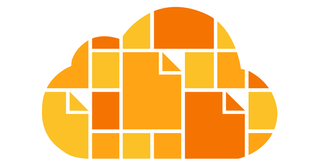
Bu hataları düzeltmek için Apple menüsünü açın ve "Sistem Tercihleri"ni tıklayın, ardından iCloud > Oturumu Kapat'ı seçin. Ardından, Mac'inizi yeniden başlatın, ardından iCloud tercih penceresine geri dönün ve tekrar iCloud'da oturum açın.
Fare artık macOS Sierra'da düzgün çalışmıyor
Birçok Mac sahibi, macOS Sierra'ya yükselttikten sonra farelerinin artık çalışmadığından veya düzensiz çalıştığından şikayet etti. Görünüşe göre Logitech ve Razor tarafından üretilen fareler, yazılım sürücülerinde bir soruna işaret eden macOS Sierra ile en çok sorunu yaşıyor.

Razer, mühendislerinin 1 Ekim'de piyasaya sürülmesi beklenen bu sorunlara bir çözüm üzerinde çalıştıklarını duyurdu . Logitech ve diğer üreticilerin de aynı yolu izlemesi ve güncellenmiş macOS Sierra sürücülerini yayınlaması bekleniyor.
O kadar bekleyemezseniz, Razor bu sorunu çözmek için talimatlar yayınladı. Önce Razor farelerinizi ve klavyelerinizi çıkarın, ardından "/Library/Extensions/RazerHID.kext" içinde bulunan RazerHID.kext'i silin.
Şimdi Mac'inizi yeniden başlatın ve Razor fareniz artık çalışacaktır. Ayrıca, farenizi bir kablosuz verici veya USB hub yerine doğrudan Mac'inize takmanın da bu sorunu çözebileceğini görebilirsiniz.
macOS Sierra video sorunları ve garip renkli ekran
Mac'inizin ekranı açıldığında gökkuşağı renklerini rastgele göstermeye başlarsa, özellikle de sistem kullanıcı arabiriminde alt gölgeleri görüntüleme söz konusu olduğunda, bir SMC sıfırlaması gerçekleştirmeniz gerekir:
iMac için SMC Sıfırlama
1. Cihazı kapatın
2. Güç kablosunu monitörden çıkarın
3. 60 saniye bekleyin
4. Güç kablosunu yeniden bağlayın
Dahili pillere sahip MacBook'lar için SMC Sıfırlama
1. Cihazı kapatın
2. Güç adaptörünü prize takın
3. Klavyede Shift + Control + Option tuşlarını ve Güç düğmesini aynı anda basılı tutun.
4. Tuşları bırakın, güç adaptöründeki ışık kısa bir süre renk değiştirecektir.
5. MacBook'unuzu normal şekilde önyükleyin
Diğer macOS Sierra sorunları
macOS Sierra daha yeni piyasaya sürüldüğü için, daha fazla sorunun ortaya çıktığını görmemiz muhtemel - ancak umarım Apple bu sorunlarla mücadele etmek için düzeltmeleri ve güncellemeleri hızlı bir şekilde yayınlar.
Yine de, bu kılavuzu düzenli olarak kontrol ettiğinizden emin olun, çünkü onu macOS Sierra ile bulduğumuz yeni sorunlar veya sorunlarla güncelleyeceğiz.
Burada ele almadığımız bir macOS Sierra sorunuyla karşılaştıysanız, yorumlarda bize bildirin, biz de sizin için bir çözüm bulmak için elimizden geleni yapalım.